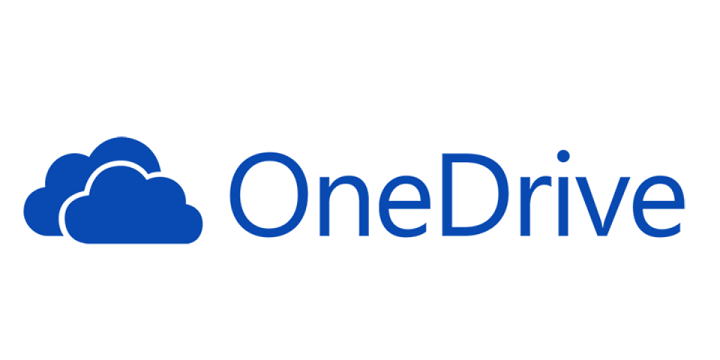
Perangkat lunak ini akan menjaga driver Anda tetap aktif dan berjalan, sehingga menjaga Anda tetap aman dari kesalahan umum komputer dan kegagalan perangkat keras. Periksa semua driver Anda sekarang dalam 3 langkah mudah:
- Unduh DriverFix (file unduhan terverifikasi).
- Klik Mulai Pindai untuk menemukan semua driver yang bermasalah.
- Klik Perbarui Driver untuk mendapatkan versi baru dan menghindari kegagalan fungsi sistem.
- DriverFix telah diunduh oleh 0 pembaca bulan ini.
Integrasi dari OneDrive dan Windows 10 adalah hal yang sangat hebat. Anda dapat menyimpan setiap file atau foto Anda dengan aman dari perangkat apa pun yang Anda miliki, hanya dengan beberapa klik atau ketuk. Tetapi terkadang masalah tertentu dengan pengunggahan dapat terjadi, terutama jika Anda mengunggah gambar, jadi saya menyiapkan beberapa solusi untuk masalah ini, baik untuk versi PC Windows 10 dan Windows 10 Ponsel.
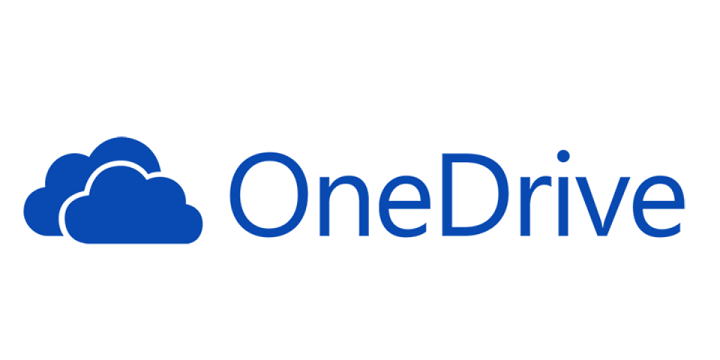
Cara Memperbaiki Gambar Tidak Mengunggah ke Masalah OneDrive di Windows 10
Solusi 1 – Setel Ulang OneDrive
Hal pertama yang akan kami coba untuk menyelesaikan masalah pengunggahan foto Anda adalah mengatur ulang pengaturan OneDrive Anda. Anda mungkin membaca di suatu tempat bahwa Anda harus memasukkan perintah skydrive.exe/reset di Command Prompt, tetapi karena SkyDrive telah diberi merek ulang ke OneDrive, perintah tersebut tidak akan dikenali. Namun, ada cara lain untuk mereset OneDrive, tanpa Command Prompt. Inilah yang perlu Anda lakukan:
- Pertama, kita akan menghentikan proses OneDrive, dengan mengklik kanan pada taskbar dan memilih Task Manager
- Di Pengelola Tugas, temukan proses Microsoft OneDrive, klik kanan padanya, dan pilih Akhiri Tugas
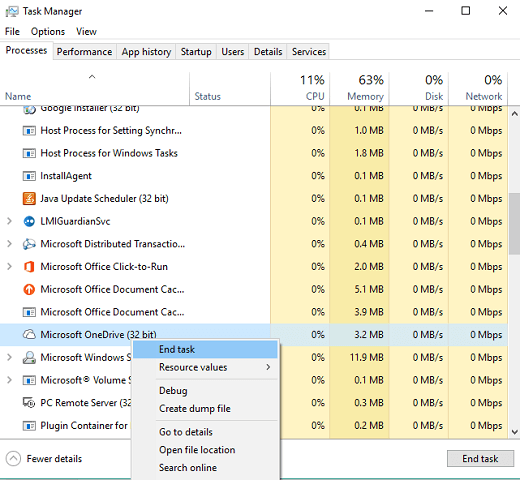
- Sekarang ketika proses OneDrive dihentikan, pindahkan semua file dari folder OneDrive di komputer Anda ke lokasi lain
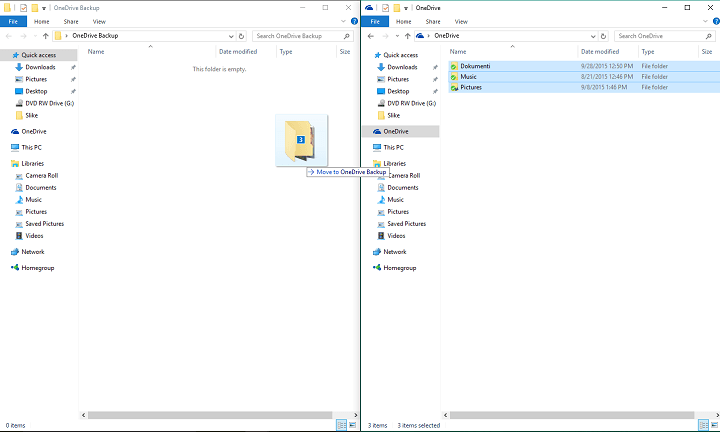
- Sekarang hapus folder konten lokal OneDrive (mungkin ditempatkan di C:\Users\'nama pengguna Anda')
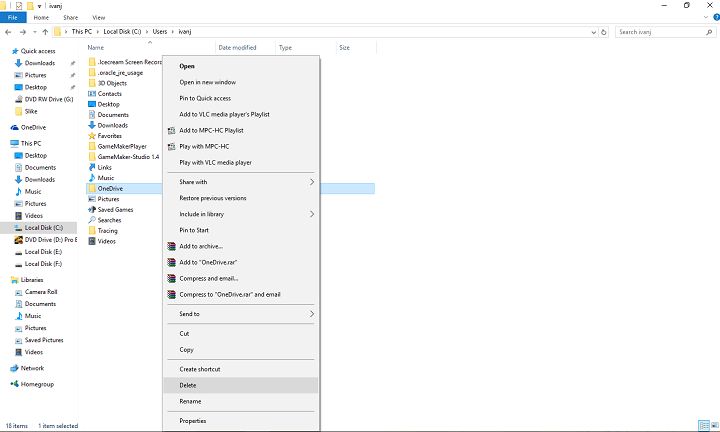
- Mulai proses OneDrive dari Pengelola Tugas lagi, biarkan selesai disinkronkan, pindahkan file lama Anda kembali ke yang baru folder OneDrive, dan coba unggah gambar Anda (Jika Anda memiliki masalah sinkronisasi dengan OneDrive, periksa: larutan sini)
Solusi 2 – Pastikan Anda Memiliki Ruang Yang Cukup
Mungkin Anda baru saja melewatkan fakta bahwa Anda tidak memiliki cukup ruang penyimpanan di OneDrive Anda. Ini terutama berlaku untuk pengguna ponsel Lumia dengan kamera berkualitas super, seperti Lumia 1020, yang gambar HD-nya memakan banyak ruang. Jadi, untuk berjaga-jaga, buka bagian Penyimpanan di layanan OneDrive Anda, dan periksa apakah Anda memiliki ruang penyimpanan yang cukup untuk mengunggah foto Anda.
Solusi 3 – Pastikan Jalur File Tidak Terlalu Panjang
Mungkin nama gambar Anda terlalu panjang, sehingga Anda tidak dapat mengunggahnya ke OneDrive. OneDrive hanya mengizinkan file dengan nama kurang dari 440 karakter, sehingga tidak akan mengambil file dengan nama yang lebih panjang. Ini khusus untuk foto, karena terkadang foto dari kamera atau ponsel Anda bisa memiliki nama yang sangat panjang, seperti “DSC100032215.” Jadi, pastikan foto Anda tidak memiliki lebih dari 440 karakter dalam nama, dan ganti namanya sebelum diunggah, jika mereka lakukan.
Untuk saat ini, kami tidak memiliki banyak keluhan tentang masalah pengunggahan di Windows 10 Mobile (yang merupakan agak mengejutkan, karena kami tahu OS seluler masih buggy), di sana kami tidak memiliki solusi khusus namun. Tetapi jika Anda menghadapi masalah dengan mengunggah gambar Anda ke OneDrive di Windows 10 Mobile, mungkin yang terbaik hal yang dapat Anda lakukan hanyalah menunggu build baru, karena Microsoft mungkin akan memperbaikinya, bersama dengan yang lainnya bug.
Baca Juga: OneDrive untuk Windows 10 Mobile Mendapat Peningkatan pada Penyortiran File dan Folder


